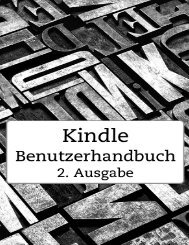Kindle_User_Guide_2nd_Edition_DE.pdf
Erfolgreiche ePaper selbst erstellen
Machen Sie aus Ihren PDF Publikationen ein blätterbares Flipbook mit unserer einzigartigen Google optimierten e-Paper Software.
<strong>Kindle</strong>-Benutzerhandbuch<br />
2. Ausgabe<br />
KAPITEL 1<br />
Erste Schritte mit Ihrem<br />
<strong>Kindle</strong><br />
7<br />
Windows: Klicken Sie mit der rechten Maustaste auf das Symbol „Hardware sicher<br />
entfernen“ in der unteren rechten Ecke der Funktionsleiste und folgen Sie den<br />
Anweisungen auf dem Bildschirm, um den <strong>Kindle</strong> zu entfernen.<br />
Mac OS X: Klicken Sie auf die Auswerf-Taste neben dem <strong>Kindle</strong> in einem beliebigen<br />
Finder-Fenster oder ziehen Sie ihn vom Desktop in den Papierkorb.<br />
Ihr <strong>Kindle</strong> verlässt den USB-Modus. Ihr <strong>Kindle</strong> lädt in diesem Modus weiter. Wenn das<br />
Ladelicht in der Geräteecke unten nicht aufleuchtet, überprüfen Sie bitte, ob das USB-<br />
Kabel korrekt im <strong>Kindle</strong> und im USB-Anschluss des Computers eingesteckt ist.<br />
Statusanzeigen<br />
Oben auf dem Startbildschirm sehen Sie Symbole, die Sie über den Status Ihres <strong>Kindle</strong><br />
informieren. Um diese Symbole in einem Buch oder Dokument anzuzeigen, klicken Sie<br />
auf die Menütaste.<br />
WLAN-Statusanzeige<br />
Ihr <strong>Kindle</strong> ist über Whispernet mit WLAN verbunden. Je mehr ausgefüllte Balken<br />
angezeigt werden, desto stärker ist das WLAN-Signal.<br />
Ihr <strong>Kindle</strong> sucht nach verfügbaren WLAN-Netzwerken.<br />
Batterie-Statusanzeige<br />
Die <strong>Kindle</strong>-Batterieanzeige zeigt die verbleibende Batterieladung an. Bitte beachten Sie,<br />
dass ein schwaches WLAN-Signal den Batterieverbrauch ebenfalls erhöhen kann. Wenn<br />
Sie z.B. verschiedene Blogs abonniert haben, die häufig aktualisiert werden, kann der<br />
Batterieverbrauch ebenfalls höher sein.<br />
Aktivitätsanzeige<br />
Diese Anzeige erscheint in der linken oberen Ecke Ihres <strong>Kindle</strong>-Bildschirms, wenn das<br />
Gerät gerade neue Inhalte herunterlädt, nach neuen oder gewünschten Artikeln sucht,<br />
eine große PDF-Datei öffnet oder eine Webseite lädt.<br />
Flugmodus-Statusanzeige<br />
Diese Statusanzeige erscheint, wenn der Flugmodus aktiviert ist und Sie keine WLAN-<br />
Verbindung haben.<br />
Symbol für Kindersicherung<br />
Dieses Symbol erscheint, wenn die Kindersicherung auf Ihrem <strong>Kindle</strong> aktiviert ist. Mit der<br />
Kindersicherung können Sie den Zugang zum Beta-Webbrowser, zum <strong>Kindle</strong>-Shop und<br />
zu den archivierten Inhalten sperren. Eltern können diese Funktion verwenden, um zu<br />
verhindern, dass Kinder ohne Erlaubnis Artikel kaufen oder online unangebrachte Inhalte<br />
anschauen.<br />
Ihren <strong>Kindle</strong> einrichten